Weten hoe de resolutie van een foto te bewerken is essentieel in digitale fotografie en grafisch ontwerp. Door de resolutie-instellingen aan te passen, kunt u de beeldkwaliteit optimaliseren voor afdrukken, online weergave of apparaatcompatibiliteit. Het artikel behandelt het bewerken van de resolutie en begeleidt u door wat u moet doen in verschillende gebieden, zoals platforms en situaties.
- Deel 1. De redenen achter de noodzaak om de resolutie van een foto te wijzigen
- Deel 2. Hoe de resolutie van een afbeelding gratis online te bewerken
- Deel 3. Hoe u de resolutie in Photoshop eenvoudig kunt bewerken
- Deel 4. De resolutie van een foto op iPhone/Android bewerken
- Deel 5. Veelgestelde vragen over het bewerken van resolutie
Deel 1. Redenen achter de noodzaak om de resolutie van een foto te wijzigen
Er zijn veel redenen waarom het veranderen van de resolutie van foto's een cruciale stap is. Op deze manier kan het worden gebruikt met verschillende platforms/apparaten en kan het online laden worden versneld, terwijl de bestandsgrootte wordt verkleind om ruimte te maken voor eenvoudigere opslag en delen. Door de resolutie van een afbeelding te verlagen, kan bewerkingssoftware gemakkelijker reageren, waardoor verwerking op hoge snelheid mogelijk wordt. Anders kunnen hoge resoluties ook helpen bij het maken van scherpere of meer gedetailleerde afdrukken. Door hun resolutie te verlagen, kunnen ze ook de privacy beschermen door de hoeveelheid informatie die ze over een persoon of plaats kunnen vrijgeven, te minimaliseren. Consistentie in alle resoluties moet worden gehandhaafd voor presentaties met veel afbeeldingen, terwijl portfolio's en andere projecten overal uniform zijn. Stel echter dat iemand geïnteresseerd is in een balans tussen de best mogelijke kwaliteit van audioweergave aan de ene kant en het gemak van een klein formaat in verschillende media en situaties aan de andere kant. In dat geval kan hij beter het aantal pixels per inch veranderen.
Deel 2. Hoe de resolutie van een afbeelding gratis online te bewerken
AVAide Image Upscaler is de beste online tool voor het verbeteren van foto's, het elimineren van ruis en onscherpte en het automatisch scherper maken van afbeeldingen. De AI-technologie kan foto's van mensen, producten, dieren, auto's en afbeeldingen als geen ander verbeteren.
Belangrijkste kenmerken:
• Gratis toegang via elke webbrowser.
• Er staan geen watermerken op de resultaatafbeeldingen.
• Uw gegevens zijn veilig: AVAide verzamelt of gebruikt deze niet.
• Ondersteunt JPG-, JPEG- en BMP-formaten.
• Verbeterde foto's kunnen worden gebruikt voor e-commerce, drukwerk, enz.
• AI verbetert automatisch foto's zonder dat er bewerkingservaring nodig is.
Hoe te gebruiken:
Stap 1Open uw favoriete zoekmachine en ga naar de officiële website van AVAide Image Upscaler. Klik op de Kies een foto om een afbeelding te selecteren waarvan u de resolutie wilt verhogen.
Stap 2Wacht totdat het geüpload is naar de interface.
Stap 3De tool toont de originele afbeelding hieronder en de uitvoer hierboven, zodat u een voorbeeld van het kwaliteitsverschil tussen beide kunt zien terwijl u de muisaanwijzer over de geproduceerde afbeelding sleept. Bovenaan de interface vindt u ook de instellingen voor vergroting van 2× tot 8× als u een grotere fotoverbetering nodig hebt.
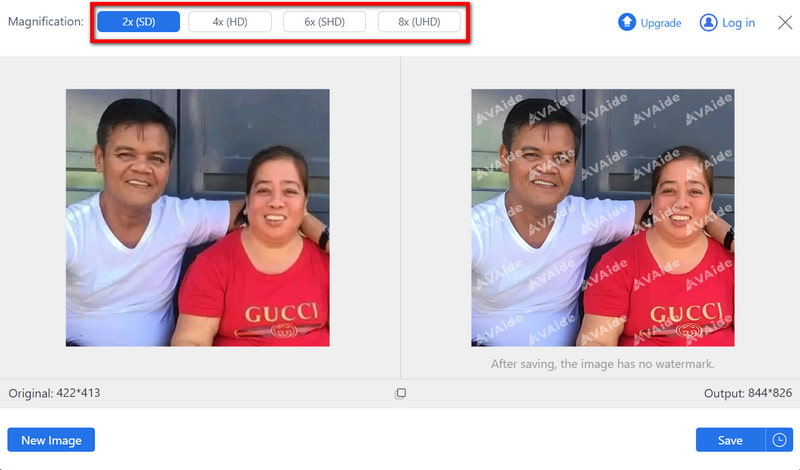
Stap 4Als u tevreden bent met de uiteindelijke afbeelding, klikt u op Sparen knop om het te downloaden en zonder beperkingen te gebruiken, omdat het geen watermerk heeft.

Deel 3. Hoe u de resolutie in Photoshop eenvoudig kunt bewerken
Kwaliteitsfoto's hebben hoge resoluties nodig en Adobe Photoshop biedt een eenvoudige manier om de resolutie van afbeeldingen te verhogen. Leer hoe u de resolutie kunt aanpassen zonder de pixelafmetingen te beïnvloeden.
Stap 1Start Photoshop en open uw afbeelding door te klikken op Bestand > Open.
Stap 2Open vervolgens het bovenste menu en druk op Afbeelding > Afbeeldingsgrootte.
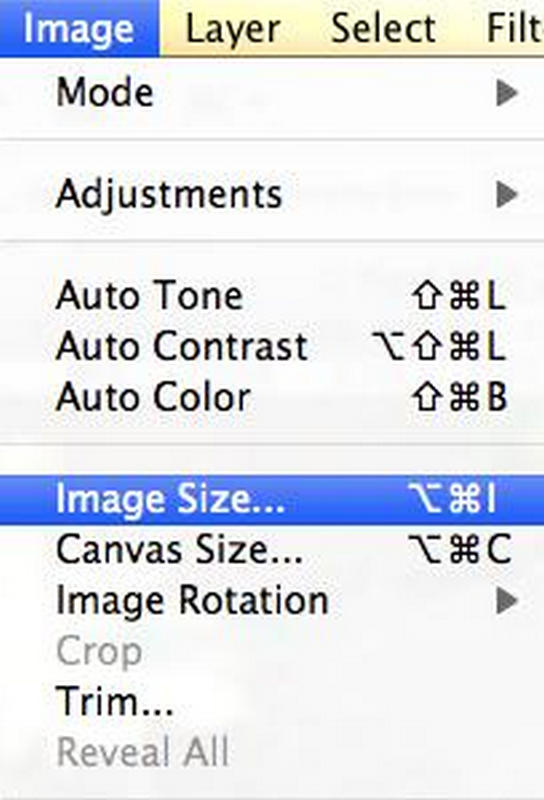
Stap 3Er verschijnt een dialoogvenster; verwijder Resample Image om Pixel Dimensions te behouden. Pas vervolgens de resolutiewaarde aan naar uw wensen.
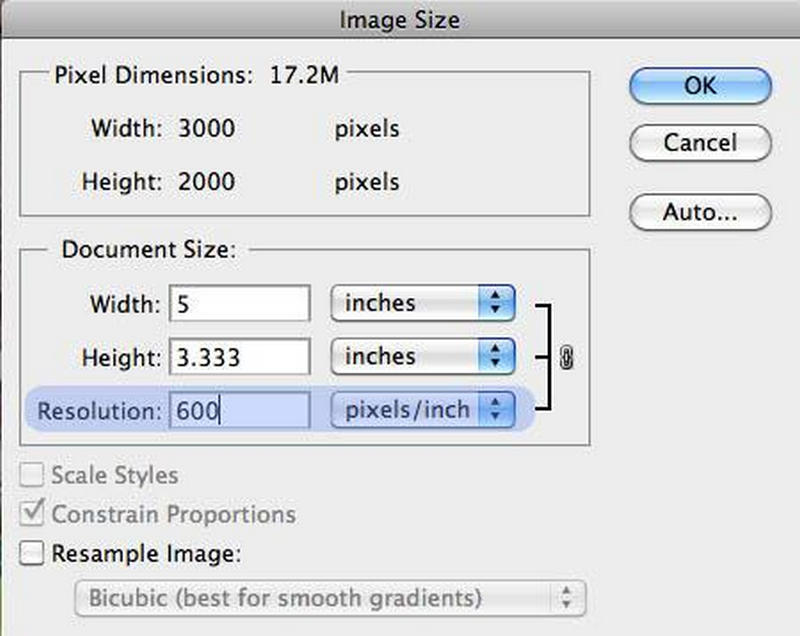
Stap 4Houd er rekening mee dat het wijzigen van de resolutie de documentgrootte beïnvloedt zonder het aantal pixels te wijzigen.
Stap 5Klik ten slotte oke om uw wijzigingen op te slaan.
Deel 4. De resolutie van een foto op iPhone/Android bewerken
U kunt de resolutie van foto's op iPhone en Android wijzigen met behulp van applicaties van derden of online hulpprogramma's. Camera-instellingen bieden enige controle, maar speciale apps zoals Photo Resizer - Resize & Crop voor Android en Picsart voor Android en iPhone bieden een meer allround en bereikbare oplossing.
Photo Resizer gebruiken – App voor formaat wijzigen en bijsnijden
Stap 1Download de Photo Resizer-app uit de Play Store en start deze.
Stap 2Zoek in de interface naar de Selecteer foto en selecteer de foto uit uw galerij waarvan u het formaat wilt wijzigen.
Stap 3Selecteer een afbeeldingsformaat of druk op de knop, afhankelijk van uw behoeften. Aangepaste maat om handmatig afmetingen in te voeren.
Stap 4Pas de resolutie binnen de Aangepaste maat optie naar wens.
Stap 5Na het aanpassen van de grootte wordt de gewijzigde afbeelding automatisch opgeslagen in uw album. U kunt ervoor kiezen om de foto te delen of nog een andere afbeelding aan te passen.
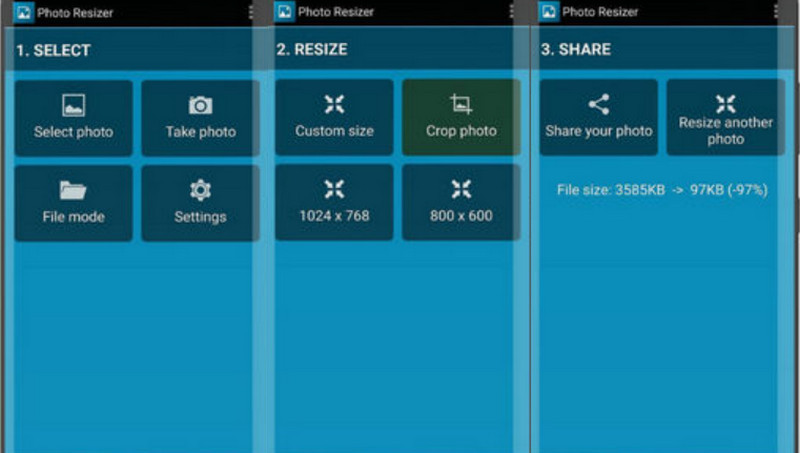
Piscart
Stap 1Open de PicsArt-app op uw iOS- of Android-apparaat.
Stap 2Druk dan op de + knop om een nieuw project te maken.
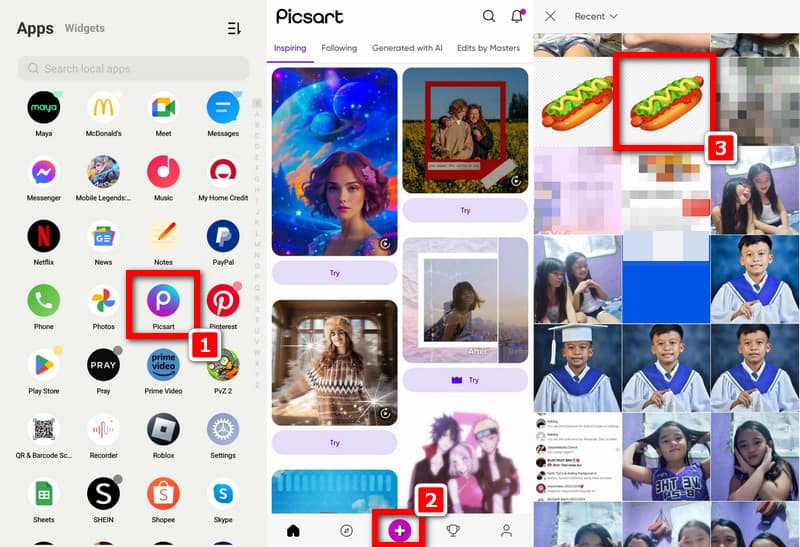
Stap 3Klik Foto's om toegang te krijgen tot de fotobibliotheek van uw apparaat. Vervolgens kunt u kiezen hoe u foto's van uw hand of afbeeldingen met nagels in uw fotogalerij wilt bewerken.
Stap 4Tik gewoon op Hulpmiddelen rechtsonder in het scherm om een menu te openen waarin al deze bewerkingsopties verborgen zijn.
Stap 5Blader erdoorheen en kies AI Uitbreiden waarbij kunstmatige intelligentie verschillende eigenschappen, zoals de resolutie van een afbeelding, verbetert.

Stap 6Nadat u AI Enhance hebt geselecteerd, ziet u een schuifbalk waarmee u de sterkte van deze verbetering kunt aanpassen. Door deze regelaar naar links of rechts te verplaatsen, wordt de intensiteit respectievelijk verhoogd of verlaagd.
Stap 7Klik Volgende Wanneer u tevreden bent met de bewerking, klikt u op Downloaden knop, zodat de bewerkte foto kan worden opgeslagen in het fotogedeelte van uw apparaat.
Deel 5. Veelgestelde vragen over het bewerken van resolutie
Waarom is de bewerkingsresolutie belangrijk?
Wijzigingen in de hoeveelheid pixels in elke inch binnen een afbeelding die de grootte en helderheid kunnen beïnvloeden, staan bekend als resolutiebewerking. Dit is essentieel om afbeeldingen te optimaliseren voor verschillende toepassingen, zoals afdrukken, online weergave en apparaatcompatibiliteit.
Welke rol speelt het wijzigen van het formaat bij het bepalen van de kwaliteit van een afbeelding?
De kwaliteit van een afbeelding is direct gerelateerd aan het detailniveau en de scherpte die worden bepaald door de aanpassing van de resolutie. Hogere resoluties geven meer gedefinieerde of gedetailleerde afbeeldingen, terwijl lagere resoluties pixelafwijkingen kunnen vertonen.atie of vervaging, vooral wanneer afbeeldingen worden afgedrukt of vergroot.
Heeft het wijzigen van de resolutie invloed op de bestandsgrootte?
Ja, veranderingen in resolutie kunnen een significant effect hebben op de bestandsgrootte. Normaal gesproken vergroot het verhogen van de resolutie de bestandsgrootte omdat er meer pixels worden toegevoegd om de afbeelding te vormen, terwijl het verlagen van de waarde de bestandsgrootte verkleint door pixels samen met de totale afbeeldingsgegevens te verkleinen.
Zijn er bepaalde voornemens die ik moet volgen bij het printen?
Ja, er worden bepaalde resoluties voorgesteld voor kwaliteitsafdrukken. Meestal vereist professionele afdrukkwaliteit een beeldresolutie van 300 pixels per inch (PPI), terwijl afbeeldingen met een lagere resolutie of grote formaten mogelijk slechts 150 PPI gebruiken.
Wat doet een resolutiewijziging met de online weergave van afbeeldingen?
Resolutieverandering heeft direct invloed op hoe scherp en helder een afbeelding is op een digitaal scherm. Een hogere resolutie resulteert in meer gedetailleerde afbeeldingen, waardoor ze scherper lijken, terwijl lagere resoluties de afbeelding er gepixeld of wazig uit laten zien, met name op beeldschermen met een hoge resolutie.
Concluderend, het begrijpen van hoe fotoresolutie bewerken is noodzakelijk als we de beste beeldkwaliteit willen bereiken die kan worden gebruikt op verschillende media. Om uw afbeeldingen aantrekkelijk te maken en te laten voldoen aan verschillende afdruk- en digitale weergavevereisten, is het essentieel om te weten wat resolutiebewerking inhoudt en de verstrekte uitgebreide instructies te volgen.

Onze AI-technologie verbetert automatisch de kwaliteit van uw afbeeldingen, verwijdert ruis en corrigeert onscherpe afbeeldingen online.
PROBEER NU



